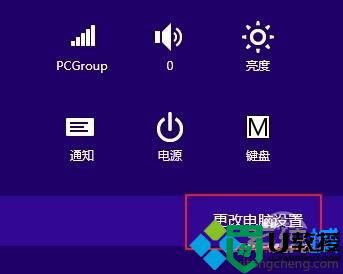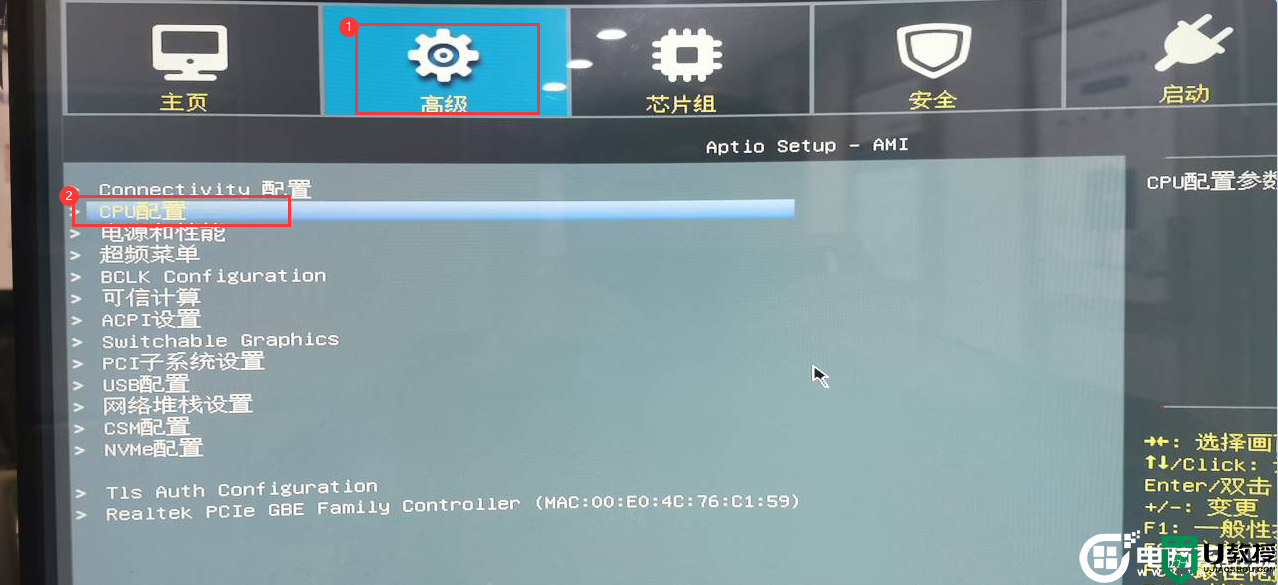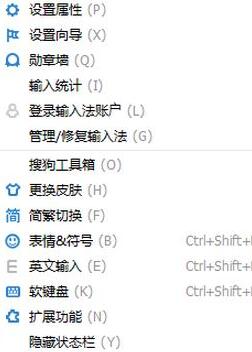win7 aero peek怎么开启 win7 aero peek打开方法
今天要给大家介绍的是这篇win7 aero peek怎么开启?如何打开win7的这个系统功能呢,下面我给大家介绍具体的操作步骤。
win7 aero peek打开方法:
方法一
1、在任务栏空白处鼠标右键单击“属性”。(u盘重装win7系统教程)
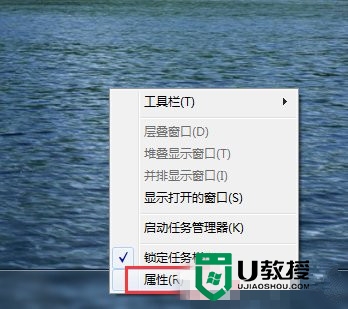
2、进入任务栏和开始菜单属性界面,单击“任务栏”选项卡,将下面“使用Aero Peek预览桌面”打勾,单击“确定”。
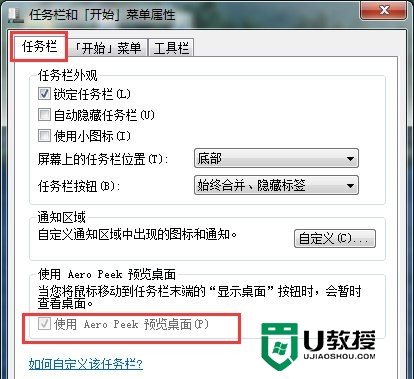
方法二
1、右击桌面上的“计算机”图标,单击“属性”按钮。
2、左侧栏中点击“高级系统设置”项。
3、进入“高级”选项卡界面,点击性能下的“设置”按钮。
4、进入性能选项窗口,点击“视觉效果”标签,在Windows 外观和性能设置列表中找到“启用 Aero Peek”,打上勾,单击“确定”。
方法三
1、单击左下角的“开始”菜单,在“控制面板”中打开“管理工具”。
2、在管理工具下接着打开“服务”。
3、在右边窗口找到名称为“Desktop Window Manager Session Manager”的服务,双击打开。
4、弹出的界面,点击“常规”选项卡,点击启动类型的下拉框,选择“自动”。
5、服务状态下点击“启动”按钮,最后单击“确定”,关闭服务对话框。
对于win7 aero peek怎么开启就为大家介绍到这里了,要是你在使用电脑的时候不小心把Aero Peek功能关闭了,那么就可以按照上述的操作方法进行解决即可。大家还有其他的电脑系统使用技巧或者是u盘重装电脑系统的技巧要了解的话,可以上u教授官网查看。